VeryPDF iPad PDF Transfer是一款专业的PDF传输软件。能够轻松在PC与iPad之间传输PDF文件的软件VeryPDF iPad PDF Transfer。该程序可以帮助您在PC和iPad之间传输PDF文件。该软件的功能不仅在于此,还可以将PC设备上的PDF / ePub电子书传输到iPhone和iPod设备,它们具有简单直观的操作界面,连接到移动设备后,您可以快速传输e -books仅需几个简单的步骤,但是您需要在计算机上安装iTunes才能正常使用此工具。总的来说,VeryPDF iPad PDF Transfer为您带来了一套简单的iOS电子书传输解决方案,需要它的朋友可以快速下载!
安装方式:
1.下载并解压缩该软件,双击安装程序以进入VeryPDF iPad PDF Transfer安装向导界面,然后单击[下一步]。

2.选择目标文件夹,您可以选择默认的C:\ Program Files(x86)\ VeryPDF iPad PDF PDF Transfer。

3.选择开始菜单文件夹,用户可以选择默认的VeryPDF iPad PDF Transfer。

4.选择其他任务,建议选中“创建桌面”图标和“创建快速启动”图标。

5.安装准备就绪,单击[安装]开始安装。

6. VeryPDF iPad PDF Transfer安装向导完成后,单击[完成]结束安装。

软件功能:
将ePub和PDF从PC传输到iPad / iPhone / iPod touch
要将ePub和PDF文件导入iPad或任何其他iOS设备,您可以直接将ePub和PDF文件拖放到计算机屏幕上显示的iPad传输的主界面中。您是否要使用iPad,iPhone或iPod touch来查看PDF或ePub文件?只需将您的iPad,iPhone或iPod touch连接到计算机,VeryPDF iPad PDF PDF Transfer即可立即传输PDF和ePub文件。不再需要在线下载PDF和ePub文件。
从iPad / iPhone / iPod touch将ePub和PDF备份到PC
只需单击一下即可将iPad,iPhone或iPod touch的ePub和PDF文件批量导出到计算机。这是将Apple iOS设备的电子书备份到PC的有效而快速的方法,而无需打开iTunes并等待。使用此工具,您可以按类别或大小对书籍进行分类,然后轻松地将PDF和ePub文件导出到计算机上的不同位置。
在PC上管理iPad ePub和PDF
厌倦了从iPad,iPhone或iPod touch删除ePub和PDF文件后,等待iOS系统刷新iBooks书架的麻烦?您要更快地删除,导出或导入PDF和ePub文件吗?为什么不尝试VeryPDF iPad PDF Transfer,它可以让您在Windows操作系统下方便地管理Apple iOS设备的PDF和ePub文件。
使用说明:
确保已安装iTunes
如果您的计算机上未安装任何版本的iTunes,请在安装VeryPDF iPad PDF Transfer之前或之后访问Apple iTunes网站并安装最新版本的iTunes。
如果您直接安装和运行VeryPDF iPad PDF Transfer而不在计算机上安装任何版本的iTunes,则VeryPDF iPad PDF Transfer会弹出以下对话框,通知您安装iTunes:

请执行以下操作:在弹出对话框中单击“确定”以访问Apple iTunes网站,然后在此处下载iTunes。 →然后,关闭您的iOS设备,
d然后将其重新连接到计算机。
如果您的计算机上装有iTunes的早期版本,则可以运行VeryPDF iPad PDF Transfer。但是,强烈建议您更新iTunes。
运行VeryPDF iPad PDF传输
VeryPDF iPad PDF Transfer在安装后将默认打开。如果这不是您第一次使用VeryPDF iPad PDF Transfer,则可以执行以下操作来运行iPad Transfer。
假设您使用的是Windows 7,请通过以下方式之一启动VeryPDF iPad PDF Transfer:
双击桌面上的VeryPDF iPad PDF Transfer的快捷方式图标。
单击开始→在开始菜单上,单击VeryPDF iPad PDF Transfer→单击其下的VeryPDF iPad PDF Transfer。
主界面
出现以下主界面。下图显示了VeryPDF iPad PDF Transfer主界面上每个按钮的用法。

将iPad连接到PC
如果您尚未将iPad或其他iOS设备(iPhone / iPod Touch)连接到计算机,则会弹出以下对话框,提醒您将设备连接到计算机。同时,它在左下角称为“未连接”。

在这种情况下,您可以分两个步骤进行VeryPDF iPad PDF传输:
单击“确定”关闭上面的“通知”对话框。
将iPad或iPhone或iPod touch连接到PC。
然后,您可以在主界面的左下角查看连接信息。您也可以单击列表框下方或主界面右侧的按钮,以查看所连接设备的信息。设备的所有者,iPad,iPhone或iPod touch上所有书籍的数量和总大小将显示在主界面上的列表框下方。
如果您当前不希望将设备连接到PC,则可以在“通知”对话框中单击“确定”之前单击“请勿提醒我”之前的复选框。
从PC到iPad导入PDF和ePub
选择以下选项之一将PDF和ePub文件从本地磁盘导入到iPad,iPhone或iPod Touch:
拖放-您可以从PC上拖放多个ePub和PDF文件,并将它们拖放到VeryPDF iPad PDF Transfer主界面上的列表框中。
单击导入按钮-请单击主界面底部的按钮。 →当出现以下对话框时,请在列表框中选择多个PDF和ePub文件。 →单击以打开。
对话框消失。您可以在刷新数据后的几秒钟内,在VeryPDF iPad PDF Transfer的主界面上查看导入的文件。

在右键菜单上—在主界面的列表框中单击鼠标右键→出现以下所示的右键单击菜单,然后您可以在菜单上单击“导入”。 →将出现以上对话框。请在列表框中选择多个PDF和ePub文件。 →点击打开。

将iPad PDF和ePub备份到PC
有两种方法可以从iPad,iPhone,iPod Touch将PDF和ePub导出到PC。请选择以下选项之一,以将您的电子书从iPad备份到PC,从iPhone备份到PC或从iPod touch备份到PC。
单击“导出”按钮-请单击主界面列表框下方的“导出”按钮。 →即会弹出以下对话框,您可以在其中选择一个文件夹来存储ePub和PDF文件。 →单击确定。

从右键单击菜单将光标移动到列表框,然后右键单击鼠标,再单击鼠标右键,然后单击右键菜单上的“导出”,然后将出现以上对话框。 →选择一个文件夹,然后单击确定。
从iPad移除PDF和ePub
请按照以下步骤从PC上的iPad,iPhone或iPod Touch删除文件:
通过按Ctrl并单击PC浏览器窗口中列出的文件,选择要备份的PDF和ePub文件。
单击主界面上列表框下方的“删除”按钮。
查看iPad信息
只要将iPad,iPhone或iPod touch连接到计算机,就可以通过单击以下按钮之一来查看已连接的iPad,iPhone或iPod touch的信息。
以下是iPad的信息对话框:

软件特色:
快速安装和简单的外观GUI
使用具有直观设置的易于使用的工具,您可以轻松在iPad,iPhone和iPod设备与计算机之间传输ePub和PDF文件。
仅需几个步骤,设置过程就结束了。值得一提的是,必须在PC上安装iTunes,VeryPDF iPad PDF Transfer才能正常运行。它将弹出一个常规窗口,并以简单明了的外观开始,代表其界面。
轻松导入和导出电子书
假设已插入Apple设备,则在研究每本电子书的名称,文件格式和大小,总书本和大小以及设备类型之后,可以选择要移至计算机的文件。
同样,可以通过使用右键单击菜单中的导入功能将新书添加到设备中。除了检查Apple设备信息的类型,容量,iOS版本,序列号,格式类型,书籍的占用空间和可用空间以及其他文件类型以外,VeryPDF还没有提供其他任何值得注意的信息。
该工具在较低的CPU和RAM上运行,因此不会对计算机性能造成压力。它对命令的响应时间很好,并且效果很好。总而言之,VeryPDF iPad PDF Transfer可以完成工作。另一方面,它不为经验丰富的用户提供高级设置。






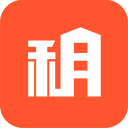 租房贷 2016.0316 1.1安卓版
租房贷 2016.0316 1.1安卓版 中国租房网 1.0.1安卓版
中国租房网 1.0.1安卓版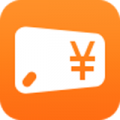 租房宝 4.6安卓版
租房宝 4.6安卓版 菠萝租房 1.1安卓版
菠萝租房 1.1安卓版 好好租房东版 4.4.9安卓版
好好租房东版 4.4.9安卓版 重庆租房网 1.0安卓版
重庆租房网 1.0安卓版 丁丁租房 2.6.4安卓版
丁丁租房 2.6.4安卓版 租房帮 4.8.0安卓版
租房帮 4.8.0安卓版 多多租房 1.5.3安卓版
多多租房 1.5.3安卓版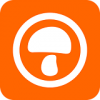 蘑菇租房 3.3.0安卓版
蘑菇租房 3.3.0安卓版 房妈妈租房 2.1.9安卓版
房妈妈租房 2.1.9安卓版 便捷租房 4.9.9安卓版
便捷租房 4.9.9安卓版 矩码文件名批量提取工具是一款方便你批量提取文件的实用软件,你只需要简单的操作就可以批量提取文件,有兴趣的朋友快来下载吧。
使用方法:
1、解压后打开软件,点击【浏览】按钮选择需要提取文件所在的文件夹
2、点...
矩码文件名批量提取工具是一款方便你批量提取文件的实用软件,你只需要简单的操作就可以批量提取文件,有兴趣的朋友快来下载吧。
使用方法:
1、解压后打开软件,点击【浏览】按钮选择需要提取文件所在的文件夹
2、点...  分割宝(PDF合并分割器)是一款专业实用的pdf合并分割软件,软件功能强大,完美融合合并、分割、加密三种功能,并支持多个文件合成一个、一个文件分割成多个。软件方便简单,支持所有版本的pdf文件,需要的话可以来下载使...
分割宝(PDF合并分割器)是一款专业实用的pdf合并分割软件,软件功能强大,完美融合合并、分割、加密三种功能,并支持多个文件合成一个、一个文件分割成多个。软件方便简单,支持所有版本的pdf文件,需要的话可以来下载使...  飞扬文件分割合并器是一款免费实用的文件分割合并软件,软件不仅可以将多个小文件合成一个大文件,而且还可以将一个大文件分割成多个小文件。软件方便简单,支持分割任何类型的文件,需要的话可以来下载使用。
使用方法...
飞扬文件分割合并器是一款免费实用的文件分割合并软件,软件不仅可以将多个小文件合成一个大文件,而且还可以将一个大文件分割成多个小文件。软件方便简单,支持分割任何类型的文件,需要的话可以来下载使用。
使用方法...  文件隐藏神器是一款安全、隐蔽、免费的文件隐藏工具,这款软件能把图片和压缩包合并,直接打开的时候只看得到图片,需要的朋友欢迎下载!
软件特色:
1.可以方便的隐藏sdcard上的文件
2.可以设置登陆密码
3.软件包括sdca...
文件隐藏神器是一款安全、隐蔽、免费的文件隐藏工具,这款软件能把图片和压缩包合并,直接打开的时候只看得到图片,需要的朋友欢迎下载!
软件特色:
1.可以方便的隐藏sdcard上的文件
2.可以设置登陆密码
3.软件包括sdca...  QQ2017
QQ2017 微信电脑版
微信电脑版 阿里旺旺
阿里旺旺 搜狗拼音
搜狗拼音 百度拼音
百度拼音 极品五笔
极品五笔 百度杀毒
百度杀毒 360杀毒
360杀毒 360安全卫士
360安全卫士 谷歌浏览器
谷歌浏览器 360浏览器
360浏览器 搜狗浏览器
搜狗浏览器 迅雷9
迅雷9 IDM下载器
IDM下载器 维棠flv
维棠flv 微软运行库
微软运行库 Winrar压缩
Winrar压缩 驱动精灵
驱动精灵